พิมพ์รายงานใบกำกับภาษีขาย ใน PEAK TAX
เมื่อทำการดึงข้อมูล ใบกำกับภาษีขาย มาที่ PEAK TAX เรียบร้อยแล้วการ พิมพ์รายงานใบกำกับภาษีขาย ใน PEAK TAX เป็นไฟล์ Excel สามารถทำได้ตามขั้นตอนข้างล่างนี้
ขั้นตอนการพิมพ์รายงานใบกำกับภาษีขาย ใน PEAK TAX ออกมาเป็นไฟล์ Excel ได้ตามขั้นตอนดังนี้
1. พิมพ์รายงานใบกำกับภาษีขาย โดยคลิกหัวข้อเมนูภาษีมูลค่าเพิ่ม และรายการภาษีขาย
คลิกเลือกเมนู > ภาษีมูลค่าเพิ่ม > รายการภาษีขาย > ดูภาพรวม
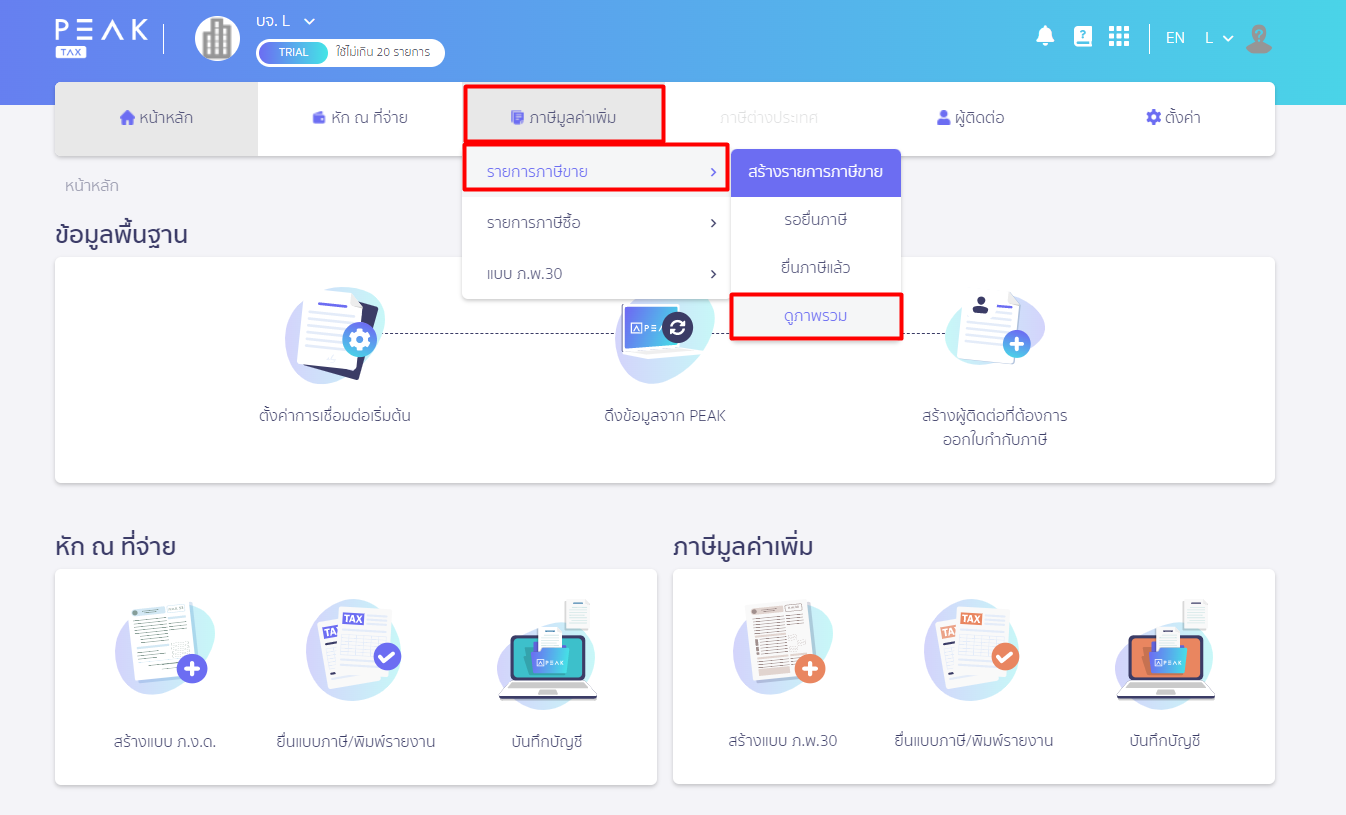
2. พิมพ์รายงานใบกำกับภาษีขาย
คลิก ” พิมพ์รายงาน ” เพื่อ Export ข้อมูลเอกสารใบกำกับภาษีขายออกมา
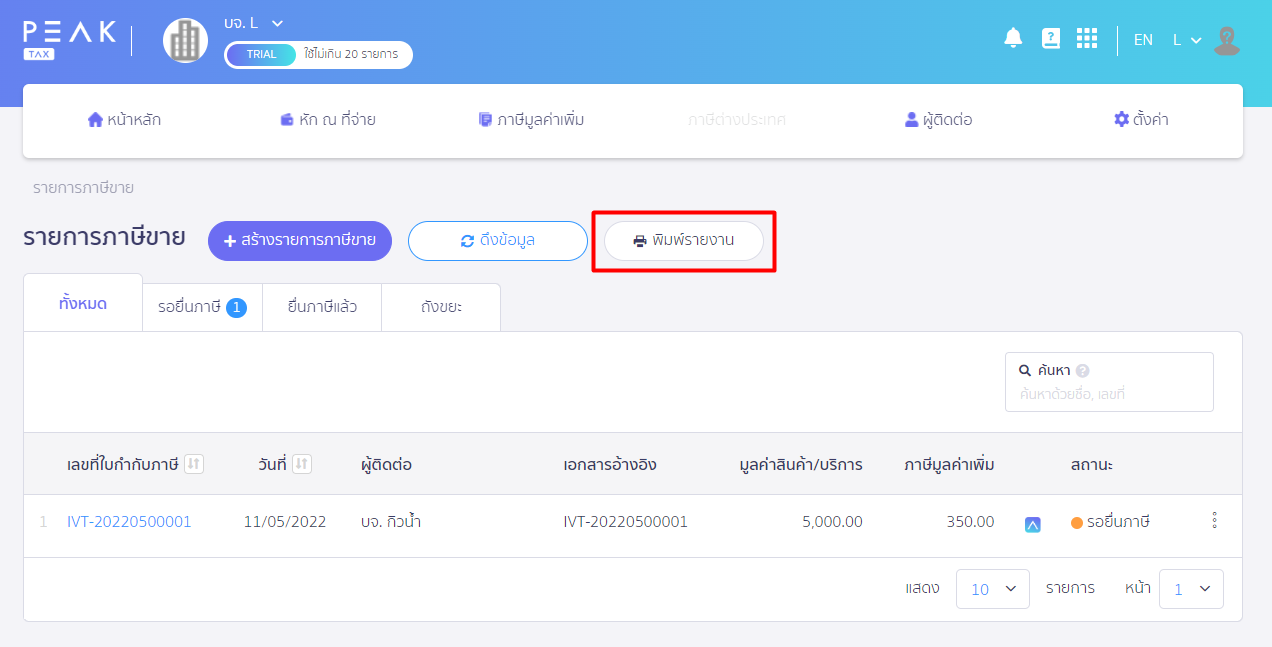
3. กำหนดประเภทและช่วงเวลาในการพิมพ์รายงาน
เลือกช่วงเวลาเริ่มต้น – ช่วงเวลาสิ้นสุด ที่ต้องการพิมพ์รายงาน จากนั้นกดยืนยัน
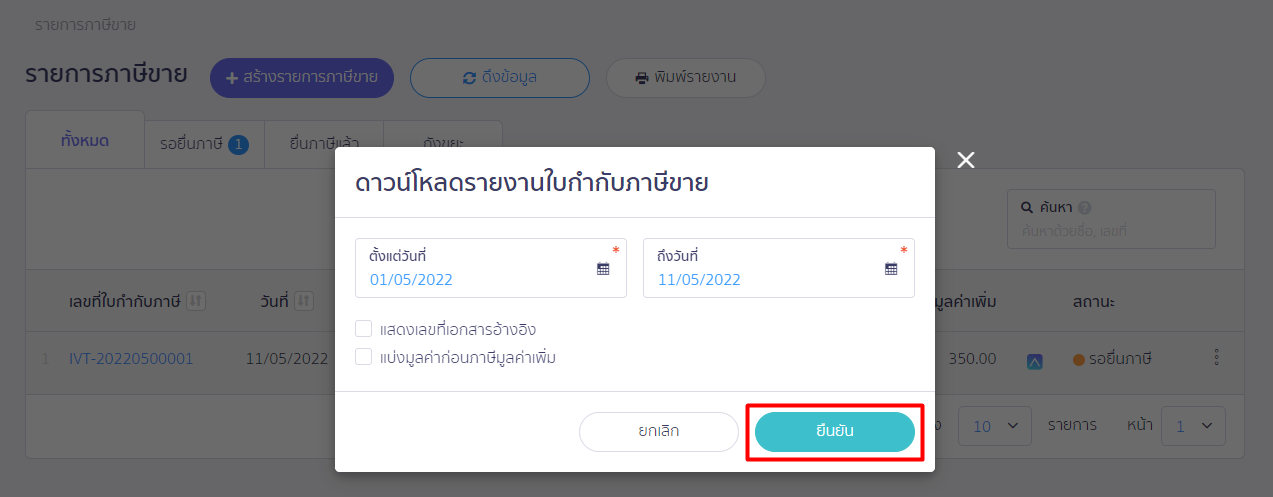
4. รูปแบบการ พิมพ์รายงานใบกำกับภาษีขาย
สามารถเลือกให้แสดงได้ 3 แบบ ดังนี้
แบบที่ 1 ดาวน์โหลดรายงานใบกำกับภาษีขายแบบเลือก แสดงเลขที่เอกสารอ้างอิง
คลิกเครื่องหมายถูกช่อง ” แสดงเลขที่เอกสารอ้างอิง ” จากนั้นกดปุ่ม ” ยืนยัน “
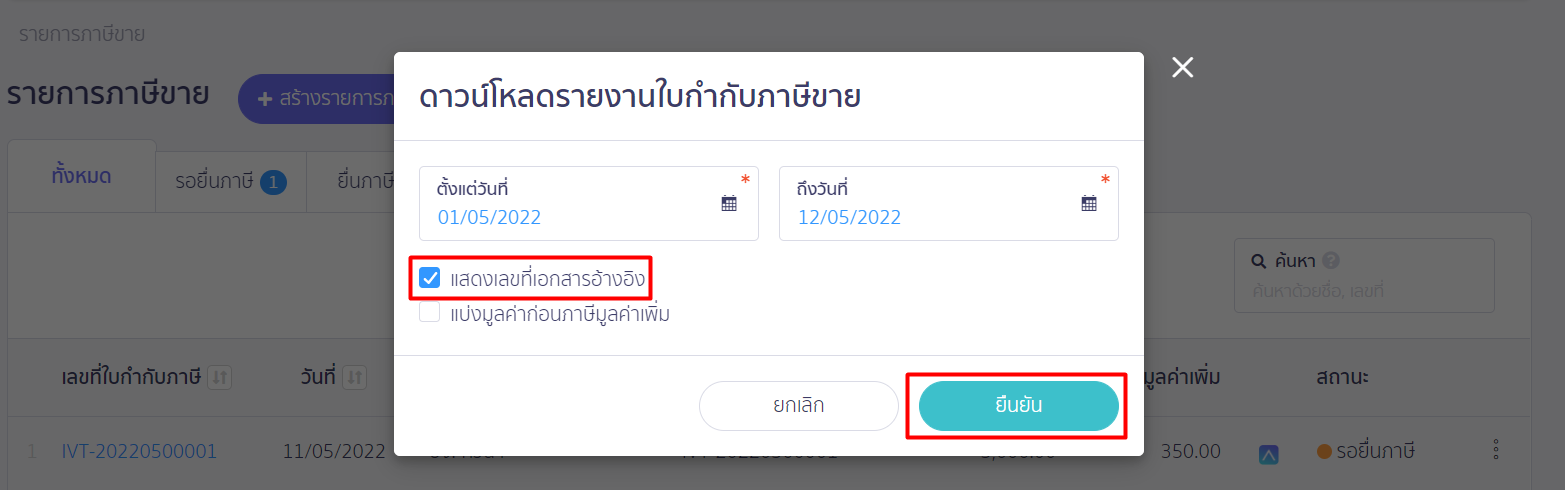
เมื่อคลิกเข้าดูเอกสาร จะมีคอลัมน์ ” เลขที่เอกสารอ้างอิง ” ตามตัวอย่างภาพด้านล่าง

แบบที่ 2 ดาวน์โหลดรายงานใบกำกับภาษีขายแบบเลือก แบ่งมูลค่าก่อนภาษีมูลค่าเพิ่ม
คลิกเครื่องหมายถูกช่อง “แบ่งมูลค่าก่อนภาษีมูลค่าเพิ่ม” จากนั้นกดปุ่ม “ยืนยัน”
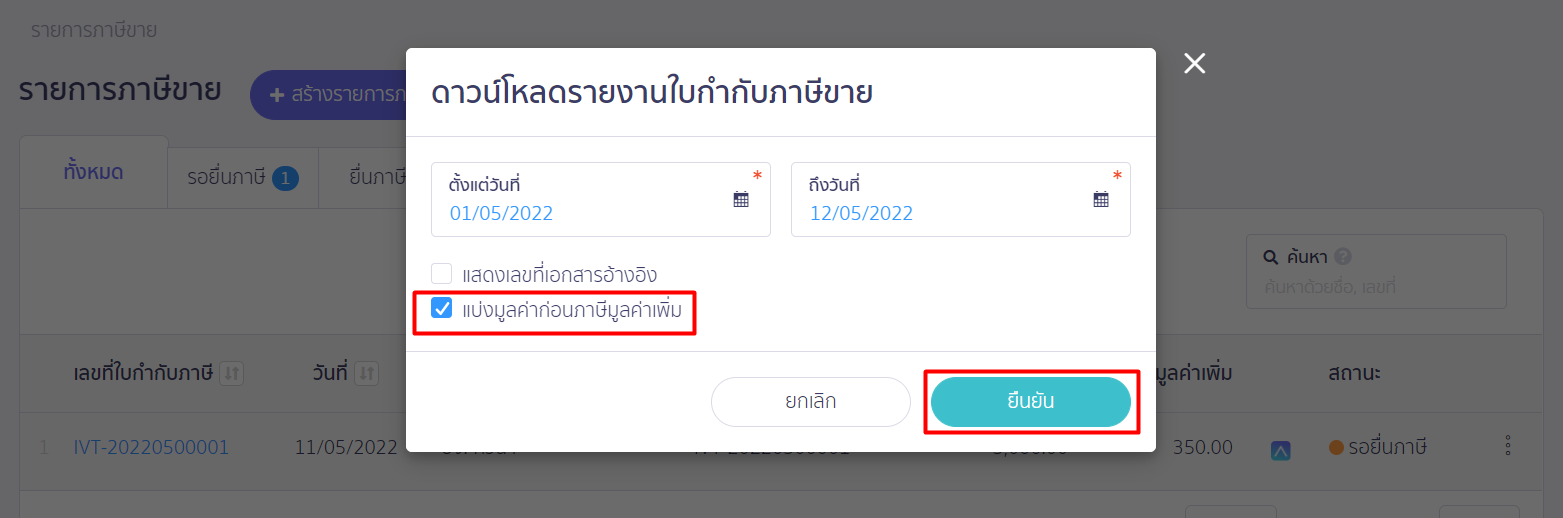
เมื่อคลิกเข้าดูเอกสาร จะมีคอลัมน์ ” รายการยกเว้นภาษี รายการภาษี 0% รายการภาษี 7% ” ตามตัวอย่างภาพด้านล่าง

แบบที่ 3 ดาวน์โหลดรายงานใบกำกับภาษีขายแบบเลือก แสดงเลขที่เอกสารอ้างอิงและแบ่งมูลค่าก่อนภาษีมูลค่าเพิ่ม
คลิกเครื่องหมายถูกช่อง ” แบ่งมูลค่าก่อนภาษีมูลค่าเพิ่ม ” และ ” แบ่งมูลค่าก่อนภาษีมูลค่าเพิ่ม ” จากนั้นกดปุ่ม ” ยืนยัน “
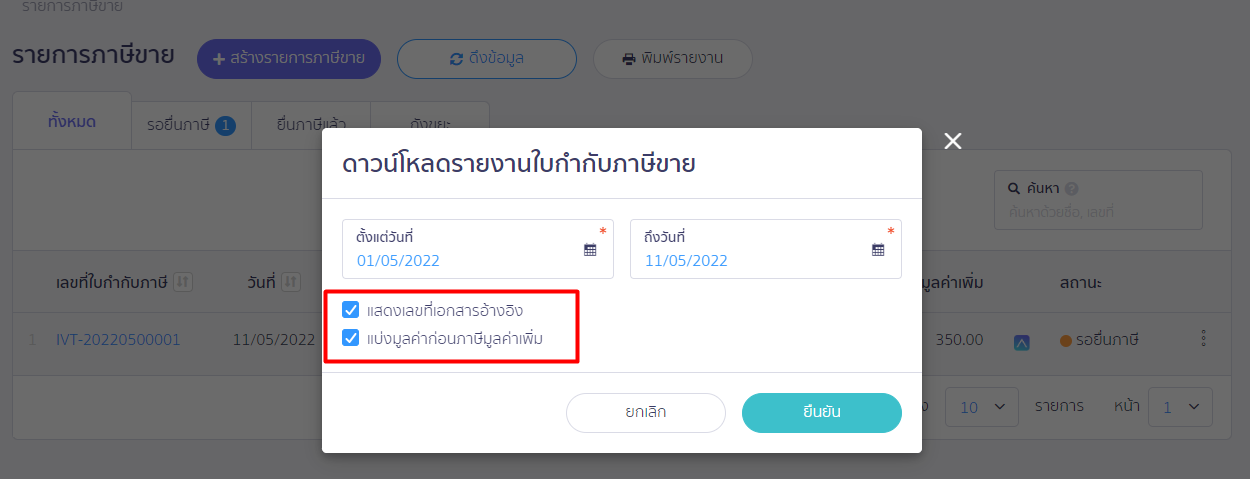
เมื่อคลิกเข้าดูเอกสาร จะมีคอลัมน์ ” รายการยกเว้นภาษี รายการภาษี0% รายการภาษี 7% ” และ ” เลขที่เอกสารอ้างอิง ” ตามตัวอย่างภาพด้านล่าง

– จบขั้นตอน พิมพ์รายงานใบกำกับภาษีขายใน PEAK TAX –